
时间:2021-08-09 09:15:02 来源:www.win10xitong.com 作者:win10
当我们在遇到Win10系统鼠标右键没有WinRAR添加到压缩文件的情况的时候该如何处理呢?Win10系统鼠标右键没有WinRAR添加到压缩文件这样的情况还真的把很多电脑高手都为难住了,要是你想自己学习一下解决Win10系统鼠标右键没有WinRAR添加到压缩文件的方法,我们其实可以参考一下这个方法来处理:1.首先我们直接打开一个RAR压缩文件,或是从开始菜单中找到WinRAR压缩软件打开;2.WinRAR软件主界面,点击顶部菜单栏上的选项就完美处理了。要是还不明白的话就可以一起再来看看Win10系统鼠标右键没有WinRAR添加到压缩文件的具体操作方式。
具体步骤如下:
1.首先,我们直接打开一个RAR压缩文件,或者从开始菜单中找到WinRAR压缩软件来打开它。
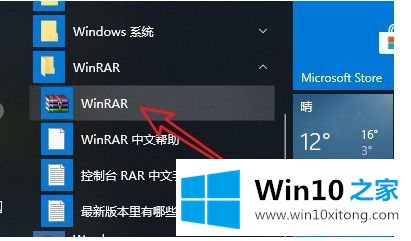
2.在WinRAR软件主界面,点击顶部菜单栏的选项;
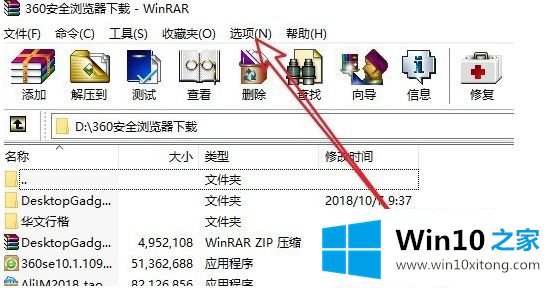
3.从WinRAR扩展的下拉菜单项中,选择设置;
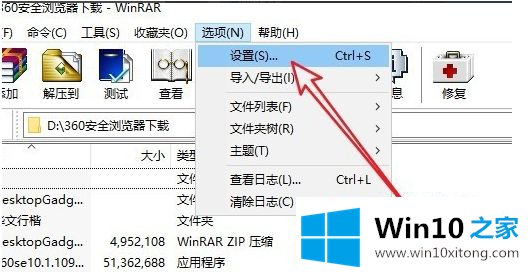
4.在WinRAR设置窗口,切换到集成选项卡;
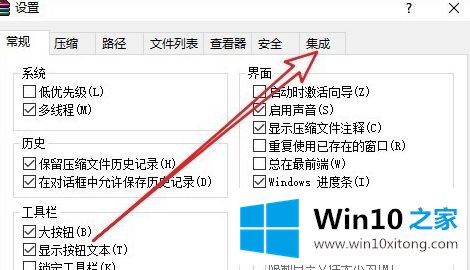
5.在“集成”选项卡下,找到并单击上下文菜单项;
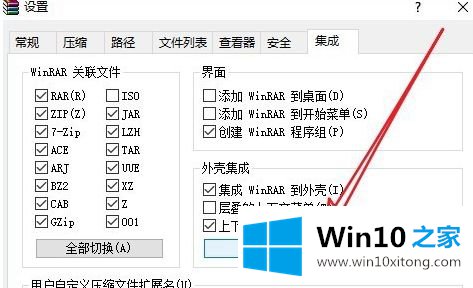
6.选择相关菜单项窗口,选中添加到压缩文件,最后单击确定。
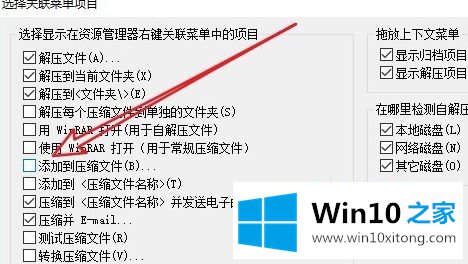
7.当您右键单击要压缩的文件时,您会发现打开的右键菜单和添加到压缩文件的菜单项会再次显示。
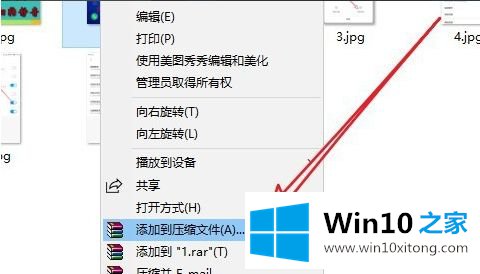
以上是Win10系统鼠标右键不添加到压缩文件的详细解决方案。如果遇到同样的情况,可以采取上述方法操作。
今天的这篇教程就是详细的讲了Win10系统鼠标右键没有WinRAR添加到压缩文件的具体操作方式,希望对你有所帮助。如果你需要更多的资料,请继续关注本站。